如何给电脑、笔记本屏幕进行全屏截图?其实根本不用下载第三方截图软件,直接利用键盘上的PrtScr键(PrintScreen),就在F12键右侧的第一个键,按一下这个键就可以对电脑屏幕内容进行全屏截图,截好的图会保存在剪切板里,然后粘贴出来就可以了。
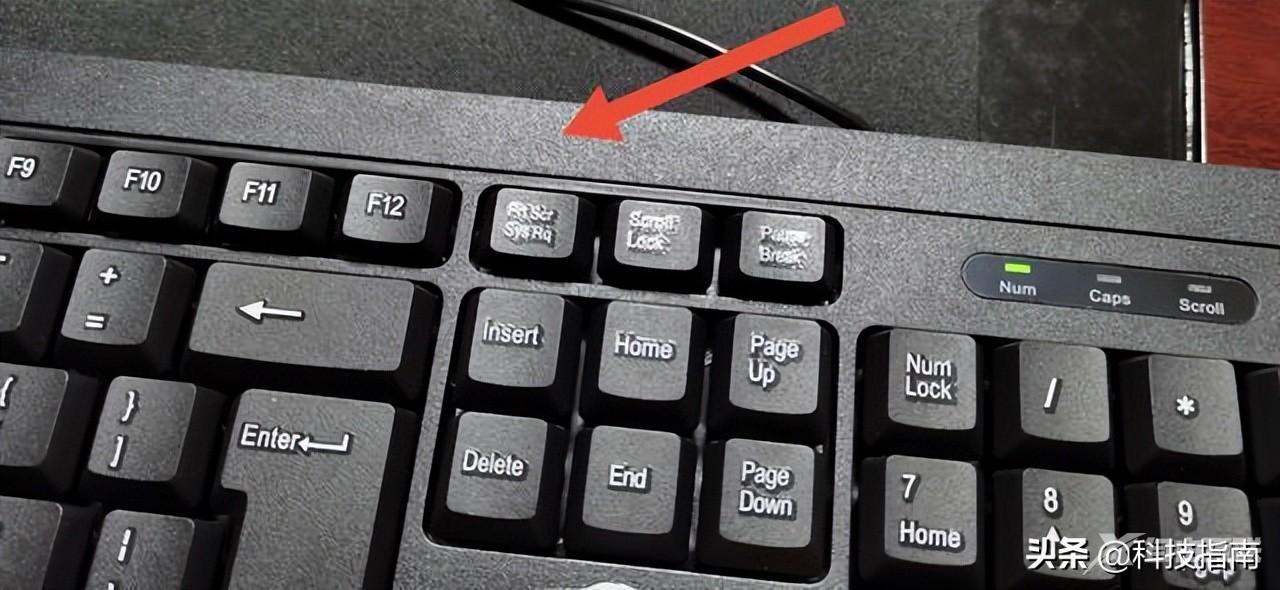
上图是台式机键盘的位置,下图是笔者笔记本键盘的位置,虽然不同品牌标注稍有不同,但位置基本不会变。当然也有个别情况,观察一下很容易就能找到。
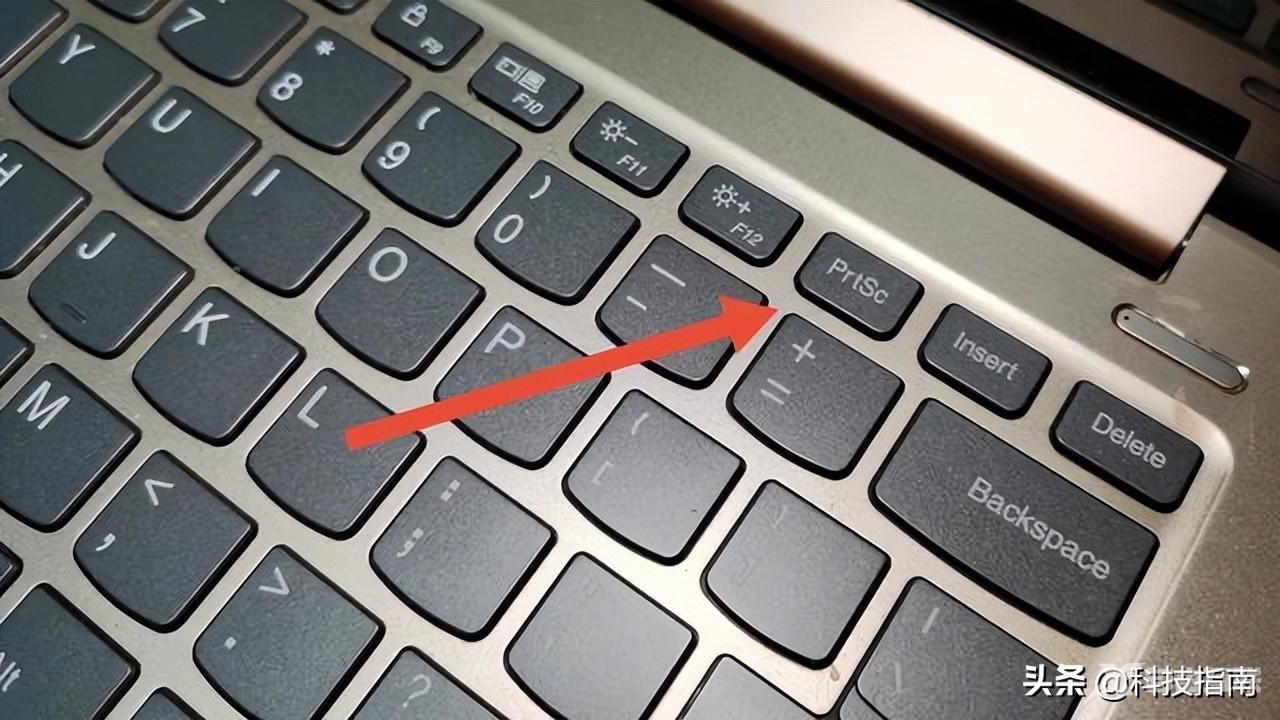
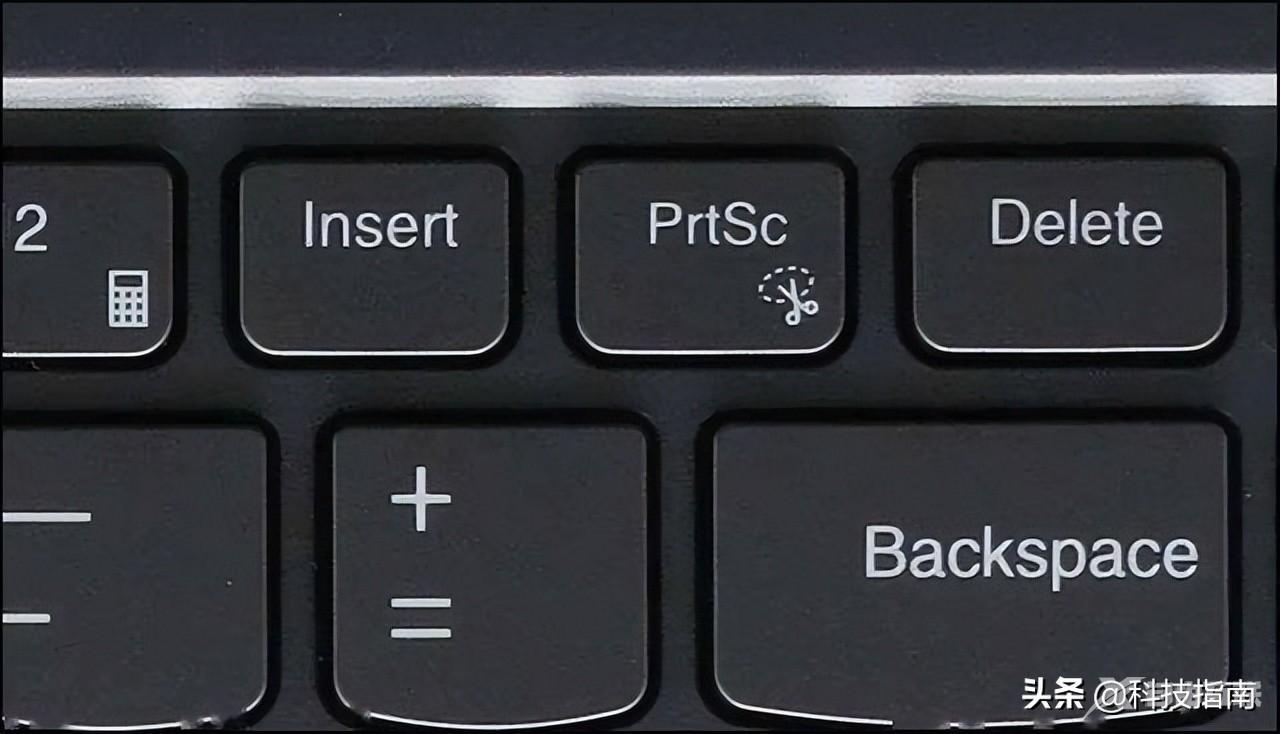
利用PrintScreen键只能截取全屏画面,不能进行区域截屏,而且再按一次PrintScreen键会覆盖上次的截图。下图就是笔者利用PrintScreen键截取的自己电脑全屏图。
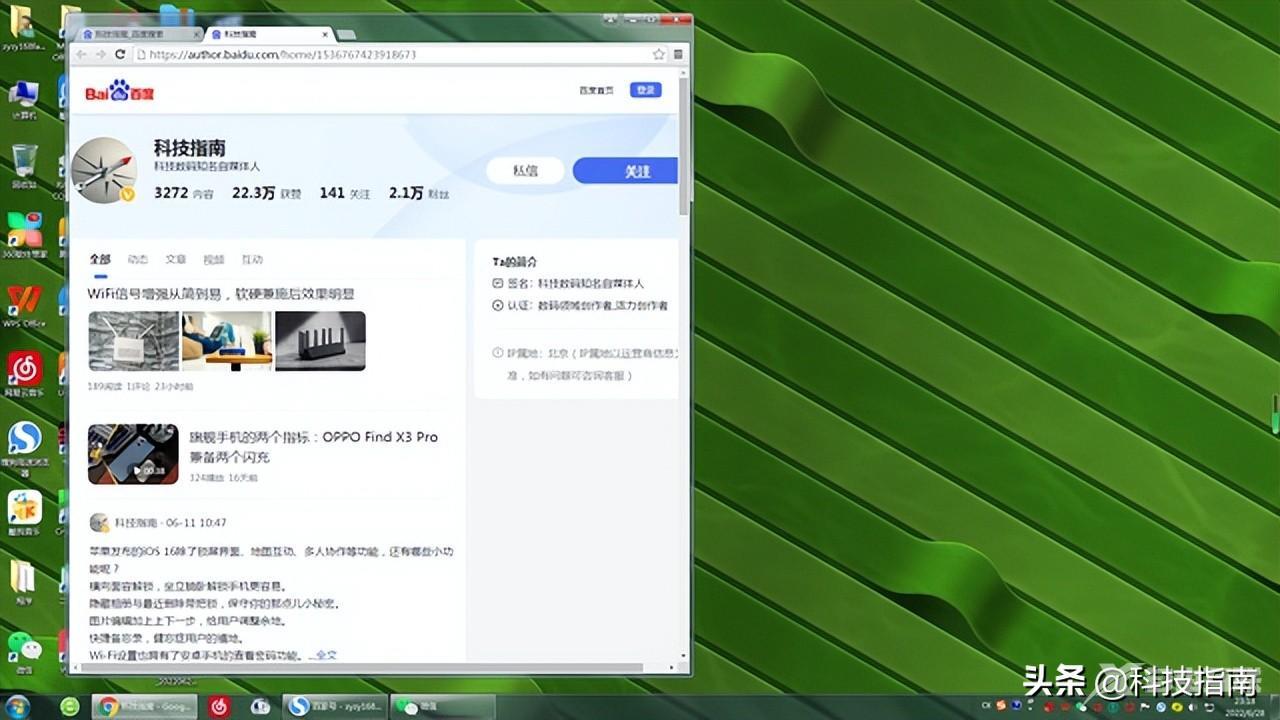
这样截图很简单,稍微困难的一点就是如何把截图粘贴出来,笔者给大家提供几个简单方法:
1.最常用的就是打开电脑自带的“画图”工具,按下PrintScreen键后,直接在画图里“粘贴”就可以了,然后保存。
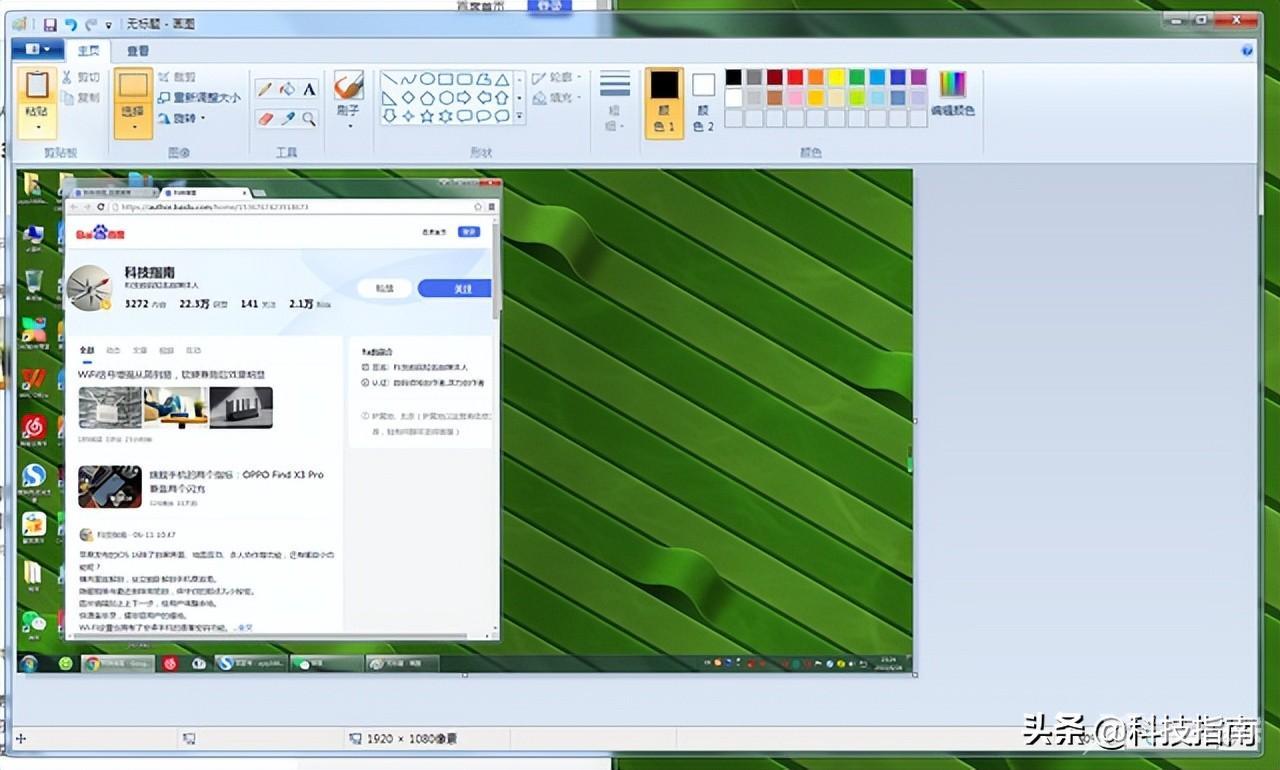
2.利用电脑版微信,打开个对话窗口,笔者一般利用“文件传输助手”对话框,进行“粘贴”,然后发送,另存,也很方便。
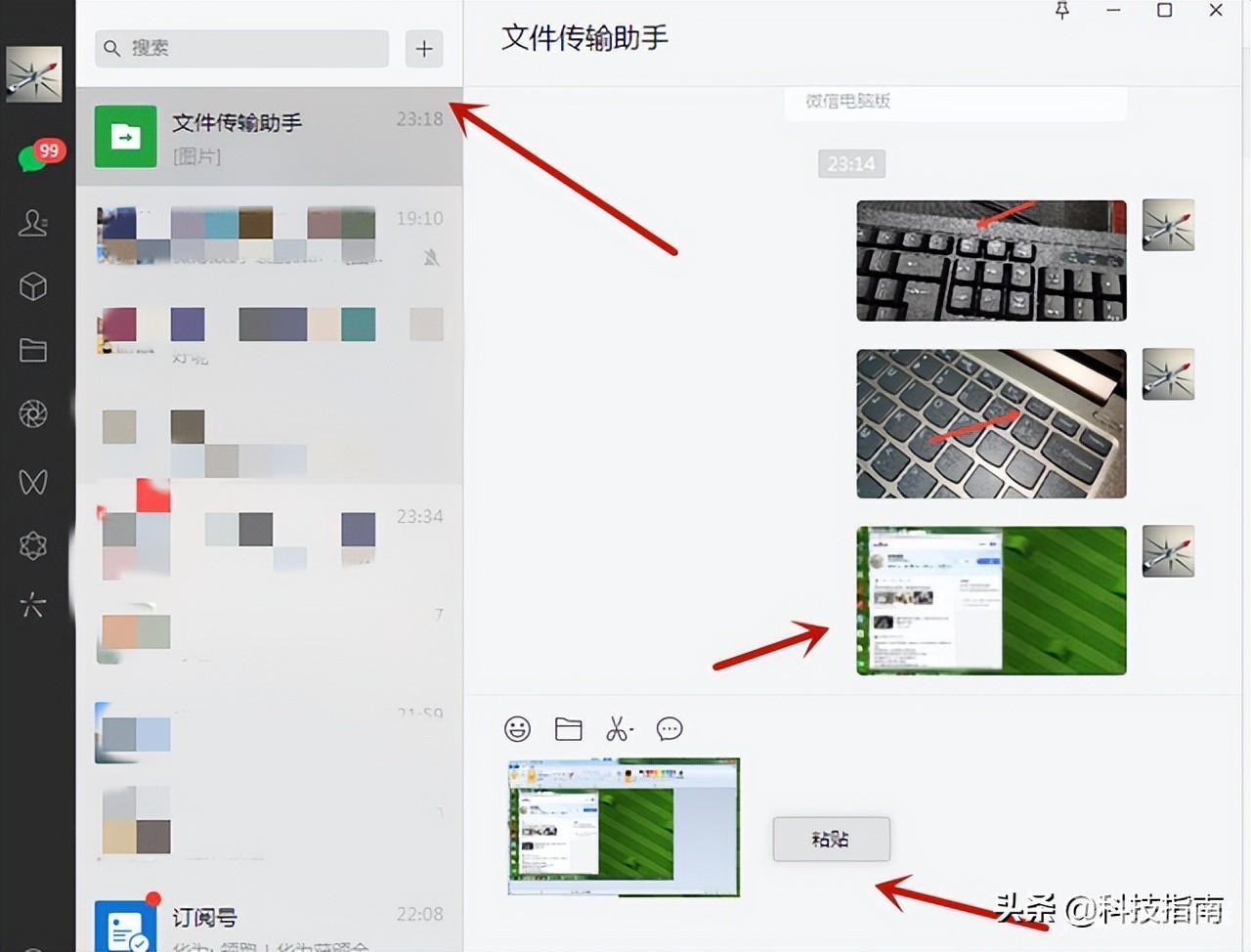
3、当然也可以打开word,把PrintScreen键的截图,粘贴到word里面。
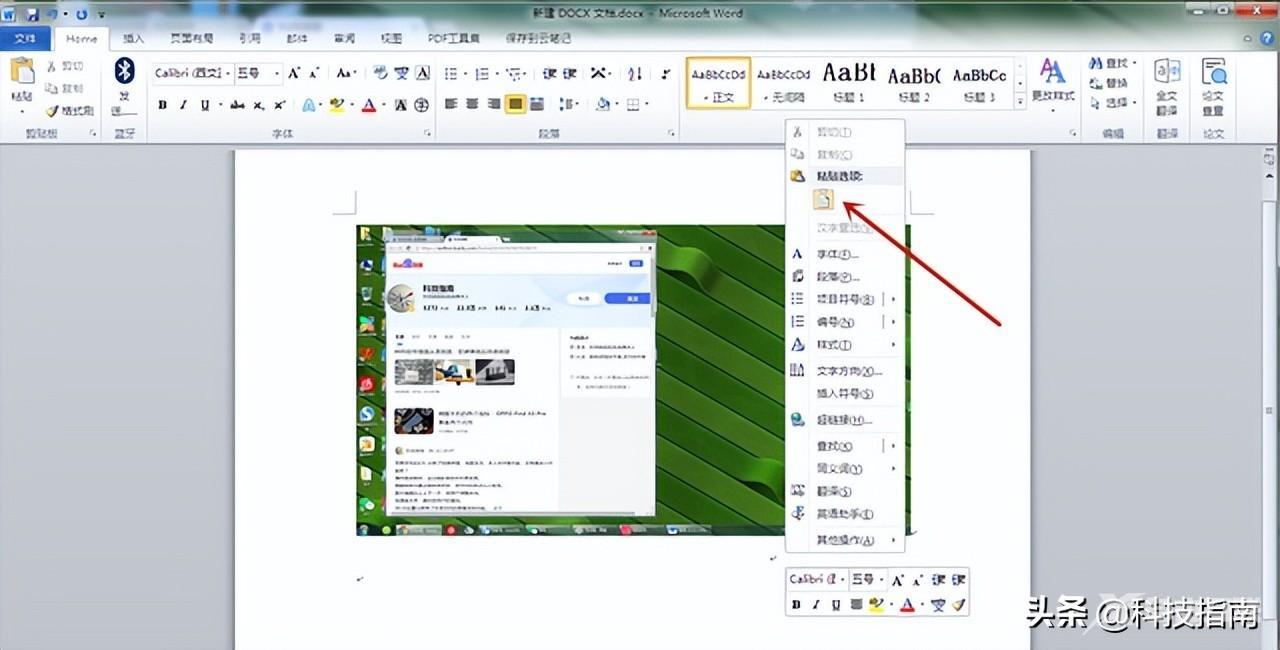
上面是笔者经常用到的3种,粘贴出截图的方法,希望对大家有所帮助。
下面再传授大家一个“全屏游戏”过程利用PrintScreen键截图并及时保存的方法,毕竟全屏游戏下,按PrtScr键也是可以截取游戏全屏画面的,如果想及时把图粘贴出来有什么办法呢?

这时可以按一下键盘上windows键,这时屏幕下方的“任务栏”“开始菜单”就会显示出来,再打开“画图”“word”这些程序粘贴截图就可以了。
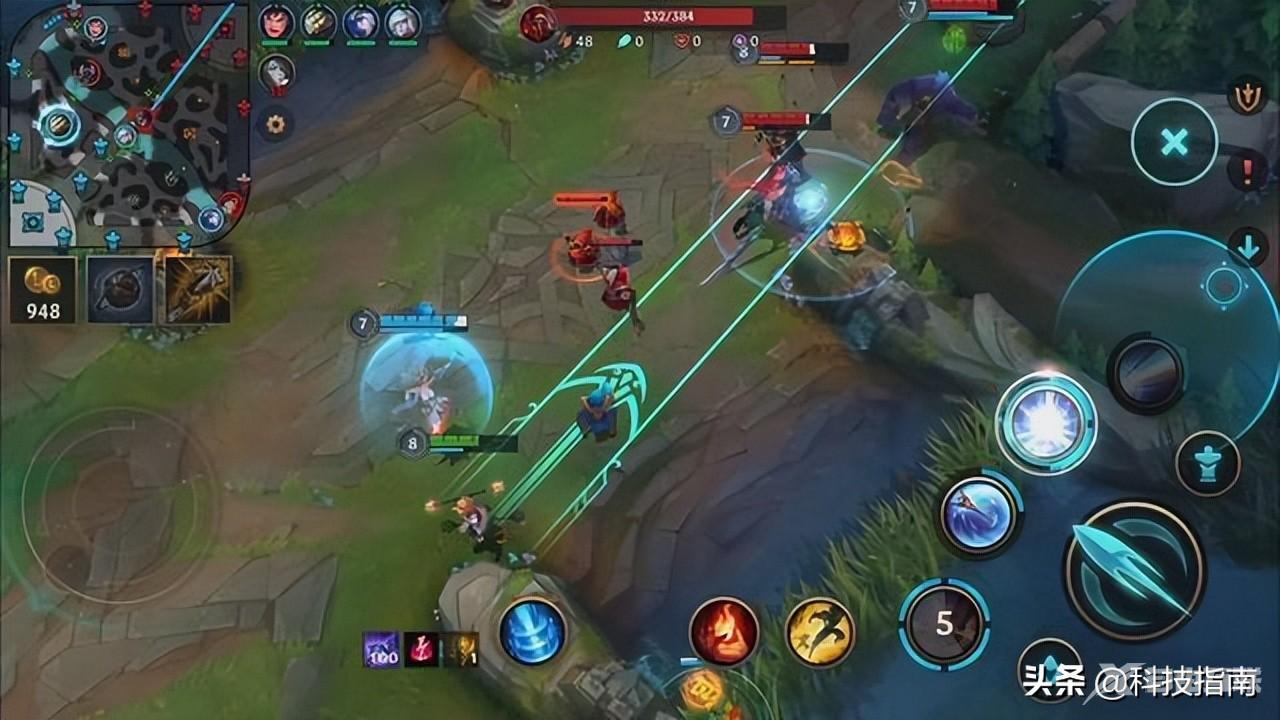
不过利用这种方法还是比较麻烦的,还是利用一些游戏帧率记录软件自带连续截图功能更方便,这不在本文介绍范围内。有机会笔者给大家介绍几款好用的截图软件。

利用PrintScreen键给电脑屏幕截图,在win7,win10,win11这些常用操作系统下都是可以的,毕竟键盘有这个键,微软当然支持了。
